
JP1210/1250
Mode d'emploi
Lire ce manuel avec attention avant d'utiliser ce produit et le garder à portée de la
main pour référence ultérieure.
Par sécurité, suivre les instructions de ce manuel.
Cover1-1 Page 1 Tuesday, July 25, 2000 1:30 PM
Cover4-1 Page 1 Tuesday, July 25, 2000 1:31 PM
Overseas Affiliates
U.S.A.
RICOH CORPORATION
5 Dedrick Place
West Caldwell, New Jersey 07006
Phone: +1-973-882-2000
The Netherlands
RICOH EUROPE B.V.
Groenelaan 3, 1186 AA, Amstelveen
Phone: +31-(0)20-5474111
United Kingdom
RICOH UK LTD.
Ricoh House,
1 Plane Tree Crescent, Feltham,
Middlesex, TW13 7HG
Phone: +44-(0)181-261-4000
Germany
RICOH DEUTSCHLAND GmbH
Mergenthalerallee 38-40,
65760 Eschborn
Phone: +49-(0)6196-9060
France
RICOH FRANCE S.A.
383, Avenue du Général de Gaulle
BP 307-92143 Clamart Cedex
Phone: +33-(0)1-40-94-38-38
RICOH COMPANY, LTD.
15-5, Minami Aoyama 1-chome,
Minato-ku, Tokyo 107-8544, Japan
Phone: +81-(0)3-3479-3111
Spain
RICOH ESPAÑA S.A.
Avda. Litoral Mar, 12-14,
08005 Barcelona
Phone: +34-(0)93-295-7600
Italy
RICOH ITALIA SpA
Via della Metallurgia 12,
37139 Verona
Phone: +39-045-8181500
Hong Kong
RICOH HONG KONG LTD.
21/F., Tai Yau Building,
181, Johnston Road,
Wan Chai, Hong Kong
Phone: +852-2862-2888
Singapore
RICOH ASIA PACIFIC PTE.LTD.
260 Orchard Road,
#15-01/02 The Heeren,
Singapore 238855
Phone: +65-830-5888
JP1210/1250 Mode d'emploi
Printed in The Netherlands
FR F C237-8602
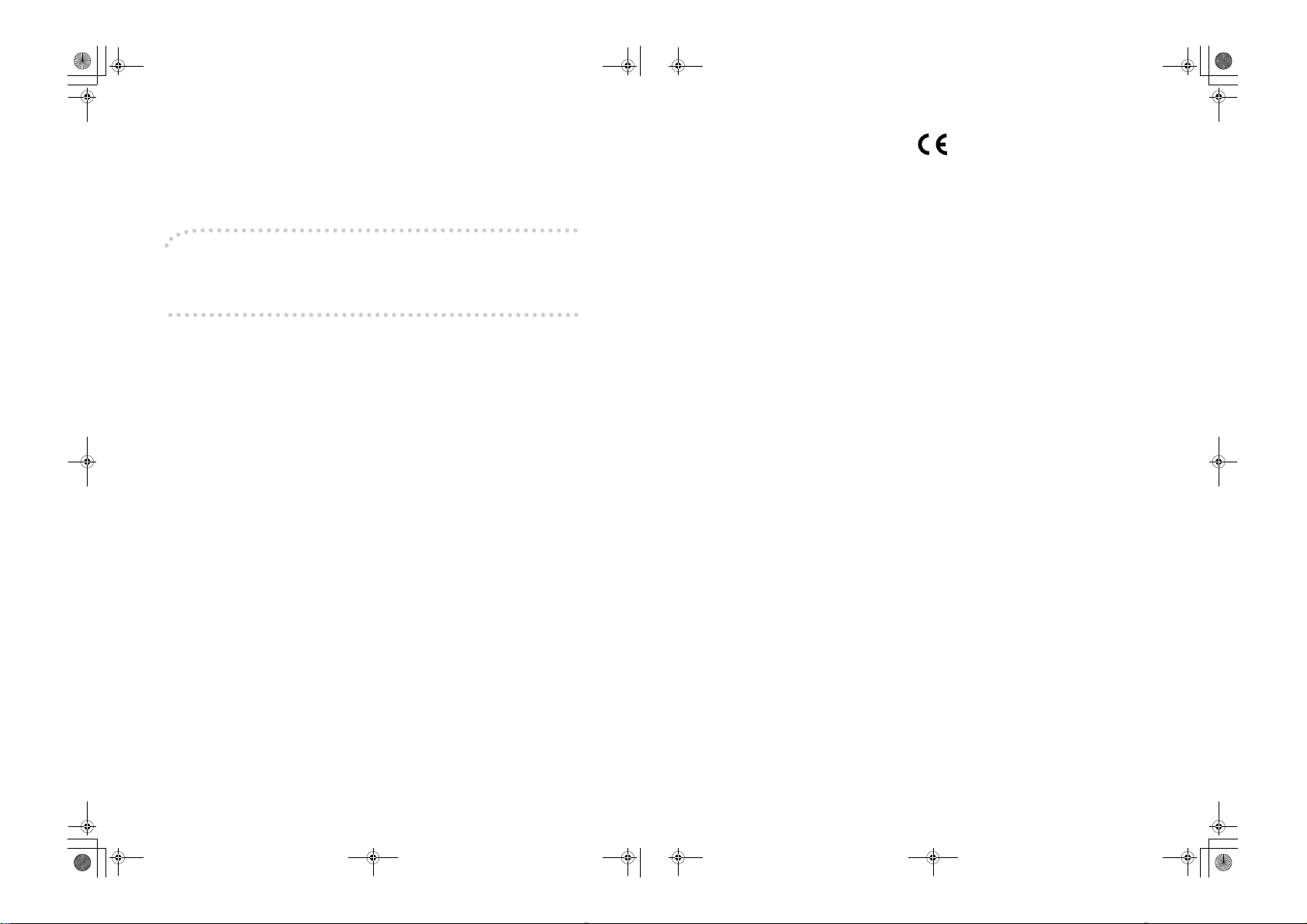
Déclaration de conformité
“Le produit remplit toutes les conditions requises p ar la Direct ive EMC 89/3 36/CEE et la Directiv e bas-
se tension 73/23/CEE.”
Conformément à la norme CEI 60417, cet appareil utilise les symboles suivants pour l’interrupteur prin-
cipal:
aaaa
signifie APPAREIL SOUS TENSION.
bbbb
signifie APPAREIL HORS TENSION.
Copyright © 2000 Ricoh Co., Ltd.
Cover3-1 Page 1 Tuesday, July 25, 2000 1:32 PM
Cover2-1 Page 1 Tuesday, July 25, 2000 1:31 PM
Introduction
Le présent manuel contient des instructions détaillées sur l’utilisation et l’entretien de cet appareil. Pour
exploiter pleinement les fonctionnalités de l’appareil, il est conseillé à tous ses utilisateurs de lire et de
respecter scrupuleusement les instructions figurant dans ce manuel. Veuillez conserver ce manuel
dans un endroit pratique près de la machine.
Veuillez lire les informations relatives à la sécurité figurant dans la section “Référence de l’imp.” avant
d’utiliser cet appareil. Il s’agit d’informations importantes concernant la SECURITE DES UTILISATEURS et la PREVENTION DES PANNES.
Remarques:
Il est possible que quelques illustrations ne correspondent pas tout à fait à votre imprimante.
Certaines options ne sont pas disponibles dans certains pays. Pour plus de renseignements, veuillez
contacter votre détaillant.
Remarques:
Les noms des modèles des appareils n'apparaissent pas dans les pages suivantes. Vérifiez le modèle
de votre machine avant de lire le présent manuel.
• Tambour LG: Non disponible
• Tambour A4: JP1210
• Tambour B4: JP1250
Certains modèles peuvent ne pas être disponibles dans cer tains pa ys. Pou r plus de détails à ce sujet,
veuillez prendre contact avec votre revendeur local.
Deux types d’unités de mesure sont utilisés dans ce manuel. Pour cet appareil, reportez-vous à la ver-
sion utilisant des unités de mesure métriques.
Pour garantir la qualité des copies, Ricoh recommande de n’utiliser que des matrices et de l’encre Ri-
coh authentiques.
Ricoh ne peut être tenu pour responsable des dommages ou frais résultant de l’utilisation de pièces
autres que des pièces Ricoh authentiques dans votre appareil de bureau Rico h.
Alimentation:
220 – 240V, 50/60Hz, 1.3A ou plus
Toujours raccorder le cordon d'alimentation à une source de co urant corres pondant à ce lles indiquée s
ci-dessus. Pour plus de détails concernant l'alimentation, voir ⇒ P.116
tion”
.
“Raccordement de l'alimenta-
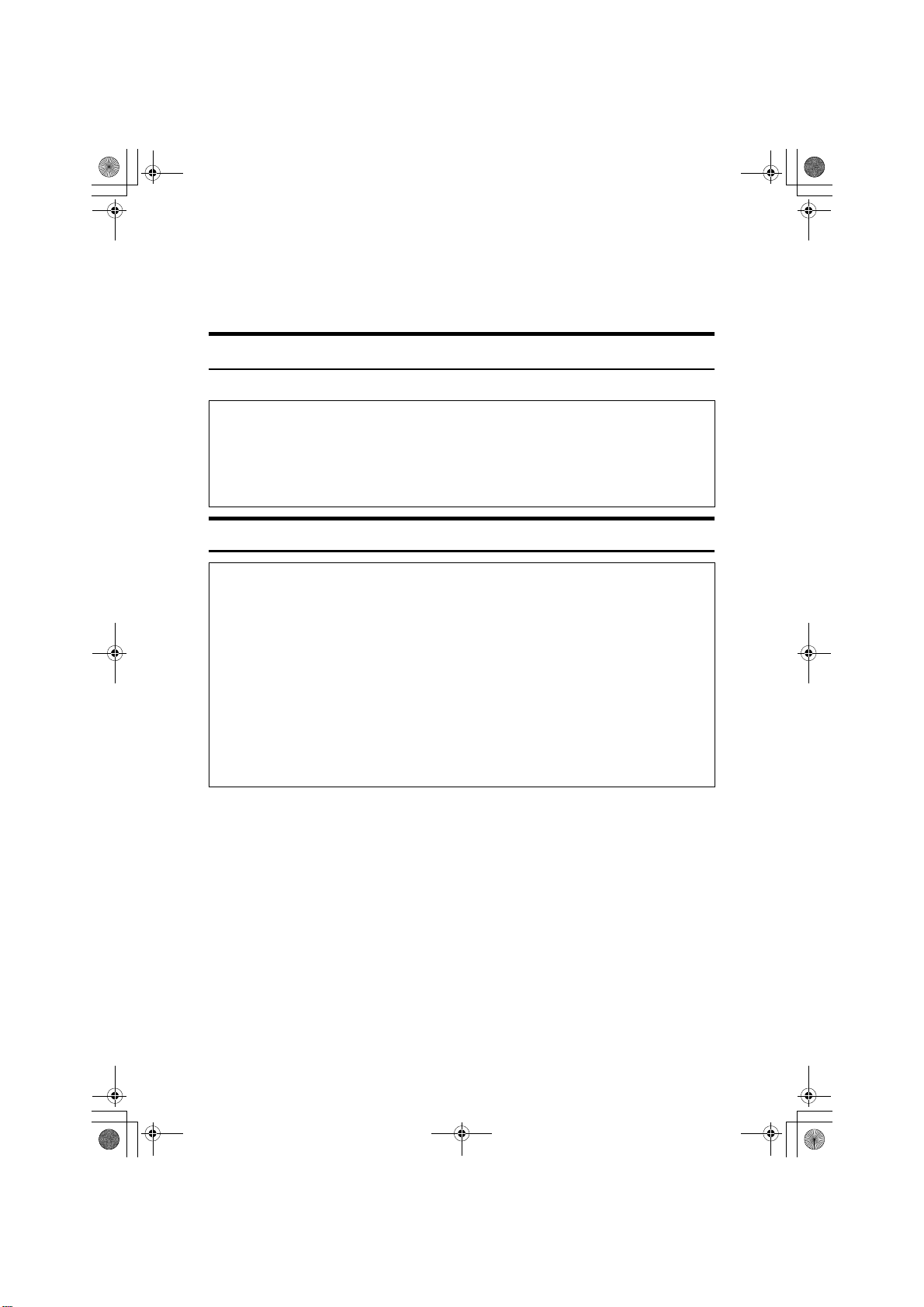
R
R
Preface1-1 Page i Tuesday, July 25, 2000 1:32 PM
Consignes de sécurité
Lors de l’utilisation de cet appareil, les consignes de sécurité suivantes doivent
toujours être respectées.
Sécurité pendant l’utilisation
Dans ce manuel, les symboles suivants sont utilisés pour attirer votre attention:
AVERTISSEMENT:
ATTENTION:
R
AVERTISSEMENT:
•
Branchez le cordon d’alimentation directement à la prise secteur et
n’utilisez jamais de rallonge.
•
Débranchez le cordon d’alimentation (en tirant sur la fiche et non sur
le cordon) si la fiche ou ce dernier est usé ou autrement abîmé.
•
Pour éviter tout risque d’électrocution, ne retirez jamais les capots ou
vis à l’exception de ceux indiqués dans cette notice.
•
Mettez hors tension et débranchez le cordon d’alimentation (en tirant
sur la fiche et non sur le cordon) dans les cas suivants:
•
•
•
Passer outre cet avertissement présente un danger de blessures
graves, voire mortelles.
Passer outre cet avertissement pourrait provoquer des blessures ou
des dégâts.
Un liquide s’est répandu dans l’appareil.
Une réparation ou un entretien semble nécessaire.
Le capot de l’appareil est endommagé.
i
Printed Matters
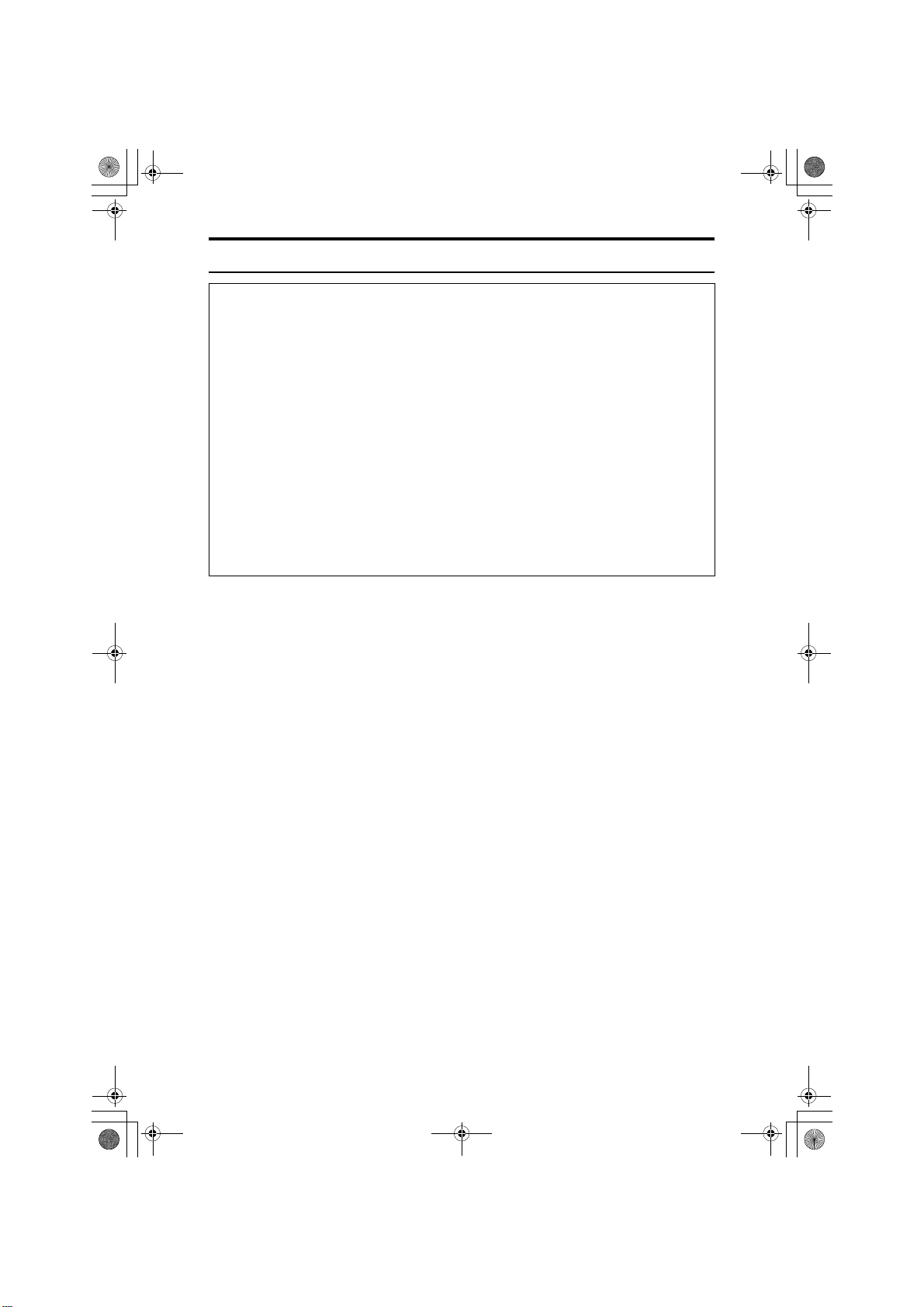
Preface1-1 Page ii Tuesday, July 25, 2000 1:32 PM
R
ATTENTION:
•
Protéger l’appareil de l’humidité et de la pluie, la neige, etc.
•
Débrancher le cordon d’alimentation avant de déplacer l’appareil. Lors du
déplacement de l’appareil, faire attention de ne pas coincer le cordon d’alimentation sous l’appareil pour éviter de l’abîmer.
•
Pour débrancher l’appareil, tirer sur la fiche (et non sur le cordon).
•
Assurez-vous qu’aucun petit objet métallique tel que les trombones, les
agrafes, etc. ne tombe à l’intérieur de l’appareil.
•
Dans l’intérêt de l’environnement, ne jetez pas l’appareil ou les fournitures
utilisées avec les ordures ménagères. Remettez-les à notre distributeur
autorisé ou à un site de collecte approprié.
•
Veillez à ne pas vous couper sur des angles acérés à l’intérieur de l’appareil
en essayant de retirer des feuilles de papier en cas de bourrage.
•
Nos produits sont conçus selon des normes de qualité et d’utilisation supérieures, et nous vous recommandons d’utiliser uniquement les fournitures
renouvelables disponibles chez tout distributeur autorisé.
ii
Printed Matters

R
R
Preface1-1 Page iii Tuesday, July 25, 2000 1:32 PM
Comment lire ce manuel
Symboles
Dans ce manuel, les symboles suivants sont utilisés:
AVERTISSEMENT:
Ce symbole indique une situation qui peut s'avérer dangereuse et causer des
blessures graves, voire mortelles, lors d'une mauvaise utilisation de la machine
sans suivre les instructions se trouvant sous ce symbole. Lisez attentivement
toutes les instructions décrites dans la partie Consignes de sécurité.
ATTENTION:
Ce symbole indique une situation qui peut s'avérer dangereuse et donner lieu à
des blessures légères ou moyennes ou endommager vos biens sans provoquer
de blessures corporelles lors d'une mauvaise utilisation de la machine, sans suivre les instructions se trouvant sous ce symbole. Lisez attentivement toutes les
instructions décrites dans la partie Consignes de sécurité.
* Les indications ci-dessus sont des remarques concernant votre sécurité.
Important
Le non-respect de ces instructions peut conduire à un bourrage du papier, à l'endommagement des originaux ou à la perte de données. Lisez attentivement ce
qui suit.
Préparation
Ce symbole désigne les connaissances préalables ou les activités requises avant
d’utiliser l’appareil.
Remarque
Ce symbole indique les précautions à prendre lors de la mise en fonctionnement
ou les mesures à prendre en cas d'anomalie.
Limitation
Ce symbole indique les limites numériques, les fonctions qui ne peuvent pas être
utilisées simultanément ou les conditions dans lesquelles une fonction particulière ne peut pas être utilisée.
Référence
Ce symbole indique une référence.
[]
Touches qui s’affichent sur l’écran de l’appareil.
{}
Touches intégrées dans le panneau de commande de la machine.
iii
Printed Matters

Preface1-1 Page iv Tuesday, July 25, 2000 1:32 PM
Ce que vous pouvez faire avec cette
machine
Vous trouverez ci-dessous une liste succincte des fonctionnalités de l’appareil et
les endroits de ce manuel qui contiennent plus d’informations à leur sujet.
❖❖❖❖
Impression normale
Voir ⇒ P.5 “Impression normale”.
❖❖❖❖
Réglage de la position de l'image imprimée
Voir ⇒ P.9 “Réglage de la position de l'image imprimée”.
❖❖❖❖
Réglage de la densité de l'image imprimée
Voir ⇒ P.11 “Réglage de la densité de l'image imprimée”.
❖❖❖❖
Impression en demi-tons
Voir ⇒ P.12 “Mode Teinte —Impression en demi-tons”.
❖❖❖❖
Réalisation d'impressions claires
Voir ⇒ P.13 “Utilisez les touche
❖❖❖❖
Modification de la vitesse d'impression
Voir ⇒ P.14 “Modification de la vitesse d'impression”.
{Mode fin}
pour réaliser des copies claires.”.
❖❖❖❖
Réduction/Agrandissement à l'aide de taux prédéfinis.
Voir ⇒ P.16 “Réduction/agrandissement prédéfinis—Réduction et agrandissement
à l'aide de taux prédéfinis”.
GRREDU0E
GRENLA0E
iv
Printed Matters

Preface1-1 Page v Tuesday, July 25, 2000 1:32 PM
❖❖❖❖
Effacement des marges centrales et des bords
Voir ⇒ P.19 “Effacer centre/bord Effacement des marges centrales et des bords”.
❖❖❖❖
Suppression des marges
Voir ⇒ P.21 “Touche Effacer bords Suppression des marges”.
❖❖❖❖
Effacement de l'ombre des originaux collés
Voir ⇒ P.23 “Effacer ombre de collage—Effacement de l'ombre des originaux collés”.
❖❖❖❖
Impression sur du papier épais ou sur du papier fin
Voir ⇒ P.24 “Impression sur papier épais”.
❖❖❖❖
Sélection des types d'originaux
Voir ⇒ P.25 “Sélection du type d'original”.
❖❖❖❖
Economie d'encre
Voir ⇒ P.26 “Mode Économie—Economie d'encre”.
GRMARG0E
❖❖❖❖
Impression simultanée de plusieurs originaux
Voir ⇒ P.27 “Cycle auto—Impression simultanée de plusieurs originaux”.
❖❖❖❖
Impression groupée du même original
Voir ⇒ P.29 “Mode Classe—Impression groupée du même original”.
R
R R
R
R R R
GRCLAS0E
v
Printed Matters
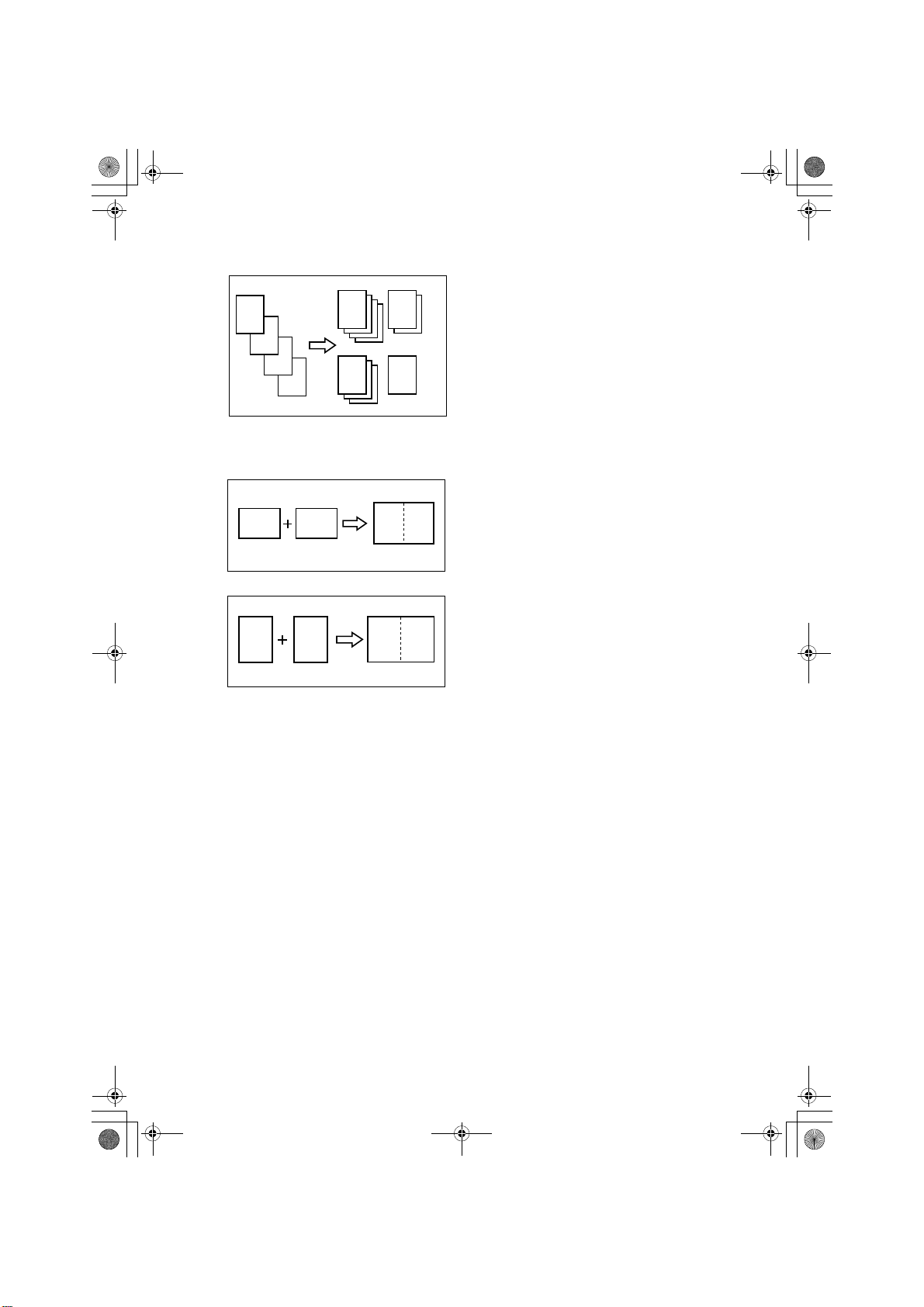
Preface1-1 Page vi Tuesday, July 25, 2000 1:32 PM
❖❖❖❖
Impression groupée d'originaux différents
Voir ⇒ P.31 “Mode Mémoire—Impression groupée d'originaux différents”.
A
A
B
B
C
D
❖❖❖❖
Originaux combinés sur une même impression
Voir ⇒ P.34 “Combiner—Combinaison de 2 originaux sur une page”.
A
C D
B
GRCLAS1E
AB
ZCTX050E
BA AB
ZCTX040E
❖❖❖❖
Impression avec sauts d'alimentation
Voir ⇒ P.38 “Impression avec sauts d'alimentation”.
❖❖❖❖
Mémorisation de vos réglages d'impression
Voir ⇒ P.39 “Touche Programme—Mémorisation de vos réglages d'impression”.
❖❖❖❖
Impression de documents secrets
Voir ⇒ P.43 “Mode Sécurité—Impression de documents secrets”.
❖❖❖❖
Réalisation d'impressions en couleur
Voir ⇒ P.54 “Réalisation d'impressions en couleur”.
❖❖❖❖
Impression en deux couleurs
Voir ⇒ P.56 “Impression en deux couleurs”.
vi
Printed Matters

Preface1-1 Page vii Tuesday, July 25, 2000 1:32 PM
Extérieur de la machine
1. Porte avant
Ouvrez pour accéder à l'intérieur de la
machine.
2. Panneau de commande
Les commandes et les voyants sont situés
sur ce tableau. Voir ⇒ P.x “Panneau de
commande”.
3. Cache vitre d'exposition
Abaissez le sur un original avant de faire
une copie.
4. Levier de dégagement du plateau
des originaux
Permet d’ouvrir le bac d’originaux lorsque vous installez le master.
5. Levier de pression des rouleaux
d'alimentation
Sert à régler la pression de contact des
rouleaux d'alimentation du papier en
fonction de l'épaisseur du papier.
6. Plaques latérales du plateau d'ali-
mentation papier
Servent à éviter que le papier n'entre de
travers.
7. Bac d’alimentation en papier
Placez le papier dans ce bac pour l’impression.
8. Disque de mode fin du plateau la-
téral
Sert à déplacer latéralement le plateau
d'alimentation papier.
9. Touche d’abaissement du bac
d’alimentation en papier
Appuyez sur cette touche pour abaisser
le bac d’alimentation en papier.
10. Capot arrière
Soulevez le capot lorsque vous utilisez
les touches situées au-dessous.
vii
Printed Matters

Preface1-1 Page viii Tuesday, July 25, 2000 1:32 PM
Intérieur de la machine
1. Chargeur de documents (en op-
tion)
Les originaux insérés dans le chargeur de
documents sont automatiquement insérés un à un dans la machine puis retirés
de la vitre d'exposition. Voir ⇒ P.45 “Im-
pression en utilisant le chargeur pour 30 originaux en option”.
2. Plaques latérales de sortie du pa-
pier
Permet d’aligner les pages imprimées
dans le bac de sortie du papier.
3. Plaque butoir de sortie du papier
Sert à aligner le bord d'attaque des impressions.
4. Bac de sortie du papier
Reçoit les copies réalisées.
viii
5. Interrupteur principal
Sert à mettre la machine sous ou hors tension.
6. Unité de tambour
Le master s'enroule autour de cet élément.
7. Levier de verrouillage de l'unité
de tambour
Levez le levier pour déverrouiller et extraire l'unité de tambour.
8. Support de cartouche d'encre
Placez la cartouche d'encre dans ce support.
Printed Matters

Preface1-1 Page ix Tuesday, July 25, 2000 1:32 PM
Options
❖❖❖❖
Chargeur de documents pour 30 originaux
Remarque
❒ Autres options:
• Tambour couleur: Tambour LG
• Tambour couleur: Tambour B4
• Tambour couleur: Tambour A4
• Distributeur de bandes
• Compteur clé
TSLP015E
ix
Printed Matters
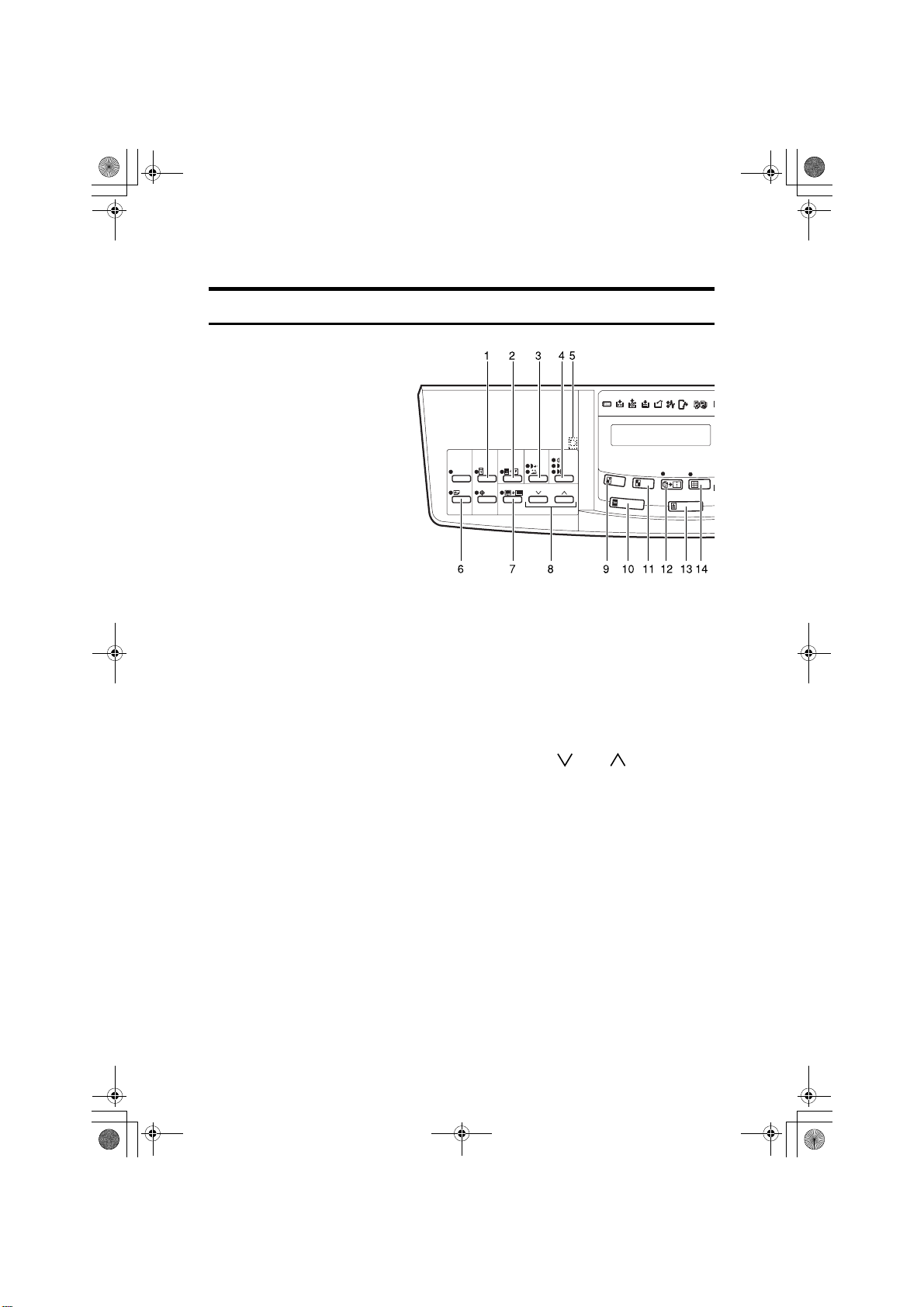
Preface1-1 Page x Tuesday, July 25, 2000 1:32 PM
Panneau de commande
Touches
1. Touche {
Appuyez sur cette touche pour imprimer
des documents secrets. Voir ⇒ P.43 “Mo-
de Sécurité—Impression de documents secrets”.
2. Touche {
ge
}}}}
Appuyez sur cette touche pour effacer
l'ombre d'originaux collés. Voir ⇒ P.23
“Effacer ombre de collage—Effacement de
l'ombre des originaux collés”.
3. Touche {
Appuyez sur cette touche pour réaliser
des impressions en demi-tons. Voir ⇒
P.12 “Mode Teinte —Impression en demi-
tons”.
Appuyez sur cette touche pour effectuer
des impressions en demi-tons. Voir ⇒
P.26 “Mode Économie—Economie d'encre”.
4. Touche {
Appuyez sur cette touche pour rendre les
impressions plus foncées ou plus claires.
Voir ⇒ P.11 “Réglage de la densité de l'ima-
ge imprimée”.
Sécurité
{
{{
{
{{
{
{{
{
{{
}}}}
Effacement de l'ombre de colla-
Teinte/Économie
Densité de l'image
5. Voyant modification réglages
Ce voyant s'allume lorsque vous avez sélectionné une ou plusieurs des fonctions
accessibles en soulevant le capot arrière
et en appuyant sur les touches situées audessous (par ex.la touche {
facer ombre de collage
Ce voyant vous permet de savoir si une
ou plusieurs fonctions sont sélectionnées,
même lorsque le capot est abaissé.
x
} etc.).
}}}}
}}}}
Sécurité
}, {
6. Touche {
Appuyez sur cette touche pour sélectionner l'impression avec sauts d'alimentation. Voir ⇒ P.38 “Impression avec sauts
d'alimentation”.
7. Touche {
Appuyez sur cette touche pour imprimer
à partir de livres qui possèdent une image au centre ou sur les bords. Voir ⇒ P.19
“Effacer centre/bord Effacement des marges
centrales et des bords”.
8. Touches {
défilement)
Appuyez sur ces touches pour sélectionner la taille et le sens du papier ou de
l'original en mode Effacer centre/bords.
9. Touche {
Appuyez sur cette touche pour réduire
l'image. Voir ⇒ P.16 “Réduction/agrandis-
sement prédéfinis—Réduction et agrandissement à l'aide de taux prédéfinis”.
10. Touche {
Appuyez sur cette touche pour réaliser
des copies aux dimensions normales.
11. Touche {
Appuyez sur cette touche pour agrandir
l'image. Voir ⇒ P.16 “Réduction/agrandis-
sement prédéfinis—Réduction et agrandissement à l'aide de taux prédéfinis”.
Ef-
12. Touche {
Appuyez sur cette touche pour combiner
des originaux sur une page. Voir ⇒ P.34
“Combiner—Combinaison de 2 originaux
sur une page”.
Sauts d'alimentation
{
{{
Effacer centre/bord
{
{{
{}}}} et {{{{}}}} (Touches de
{{
Réduction
{
{{
{
{{
{
{{
{
{{
}}}}
Taille normale
Agrandissement
Combiner
}}}}
}}}}
}}}}
}}}}
}}}}
Printed Matters

Preface1-1 Page xi Tuesday, July 25, 2000 1:32 PM
13. Touche {
Appuyez sur cette touche pour sélectionner le mode Lettre, le mode Photo ou le
mode Photo/Lettre. Voir ⇒ P.25 “Sélec-
tion du type d'original”.
14. Touche {
Appuyez sur ces touches pour sélectionner une image détaillée. Voir ⇒ P.13
“Mode Fin Réalisation d'impressions claires”.
15. Touche {
Appuyez sur cette touche pour déplacer
l'image vers l'avant ou vers l'arrière. Voir
⇒ P.9 “Réglage de la position de l'image im-
primée”.
16. Touche {
Sert à entrer ou à rappeler des programmes utilisateur. Voir ⇒ P.39 “Touche Pro-
gramme—Mémorisation de vos réglages
d'impression”.
17.
Touche
• Effacer modes
Appuyez sur cette touche pour effacer
les paramètres d’un travail saisi précédemment.
• Économie d’énergie
Appuyez sur cette touche pour activer
et désactiver le mode Économie
d’énergie. ⇒ P.8 “Mode Économie
d’énergie — Économies d’énergie”.
18. Touche {
Appuyez sur cette touche pour créer le
master et réaliser des copies en une seule
opération. Voir ⇒ P.27 “Cycle auto—Im-
pression simultanée de plusieurs originaux”.
{
Types d'originaux
{{
{
Mode fin
{{
{
{{
{
{{
{{{{
Effacer modes/Économie d’énergie
{
{{
}}}}
Position de l'image
Programme
Cycle auto
}}}}
}}}}
}}}}
}}}}
19. Touche {
Appuyez sur cette touche pour réaliser
des épreuves.
20. Touches {
tesse)
Servent à régler la vitesse d'impression.
Voir ⇒ P.14 “Modification de la vitesse
d'impression”.
21. Touche {
Appuyez sur cette touche pour sélectionner le mode mémoire ou le mode classe.
Voir ⇒ P.29 “Mode Classe—Impression
groupée du même original” ou la touche ⇒
P.31 “Mode Mémoire—Impression groupée
d'originaux différents”.
{
Epreuve
{{
{
{{
}}}}
} et {{{{VVVV}}}} (Touches de vi-
{{{WWWW}}}
Mémoire/Classe
22. Touches numériques
Servent à entrer le nombre d'impressions
souhaité et les données pour les modes
sélectionnés.
23. Touche {
}}}}
Sert à entrer des données dans les modes
sélectionnés.
24. Touche {
Pendant l'entrée de chiffres, appuyez sur
cette touche pour annuler le nombre entré.
Pendant la réalisation de copies, appuyez
sur cette touche pour arrêter l'impression.
25. Touche {
Appuyez sur cette touche pour créer un
master.
26. Touche {
Sert à lancer l'impression.
}
{{{qqqq}}}
{
Effacer/Stop
{{
{
Départ
}}}}
{{
{
Impression
{{
}}}}
}}}}
}}}}
xi
Printed Matters
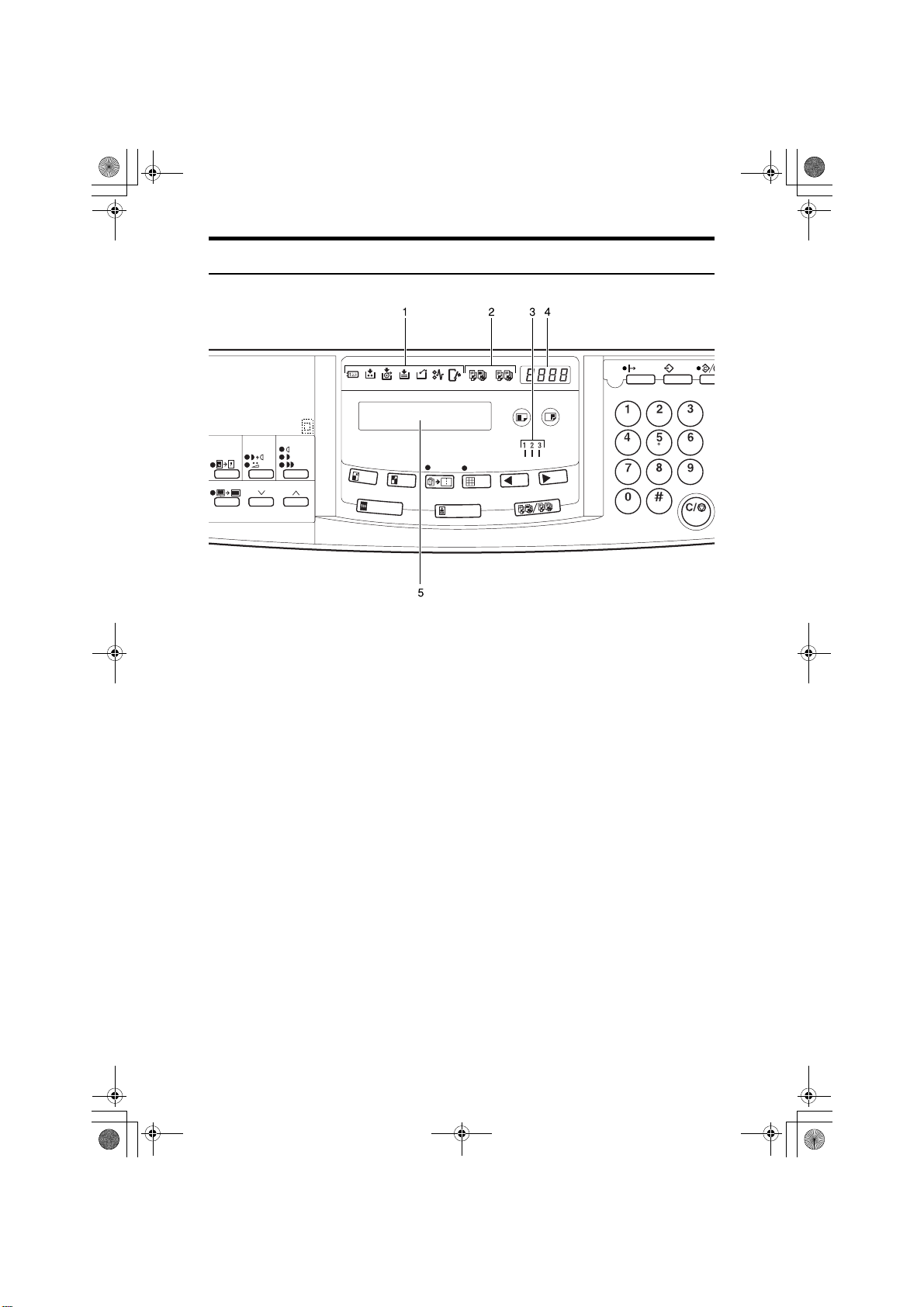
Preface1-1 Page xii Tuesday, July 25, 2000 1:32 PM
Voyants
1. Voyants d'erreur
Ces voyants s'allument lorsque la machine se trouve dans une condition de fonctionnement inhabituelle.
2. Voyant Mémoire/Classe
Indique le nombre entré en mode Mémoire ou en mode Classe.
3. Voyants de vitesse
Ces voyants indiquent la vitesse d'impression sélectionnée.
4. Compteur
Affiche le nombre de copies introduit.
Pendant l'impression, il indique le nombre de copies restant à réaliser.
5. Panneau d'affichage
Affiche l'état de la machine.
xii
Printed Matters
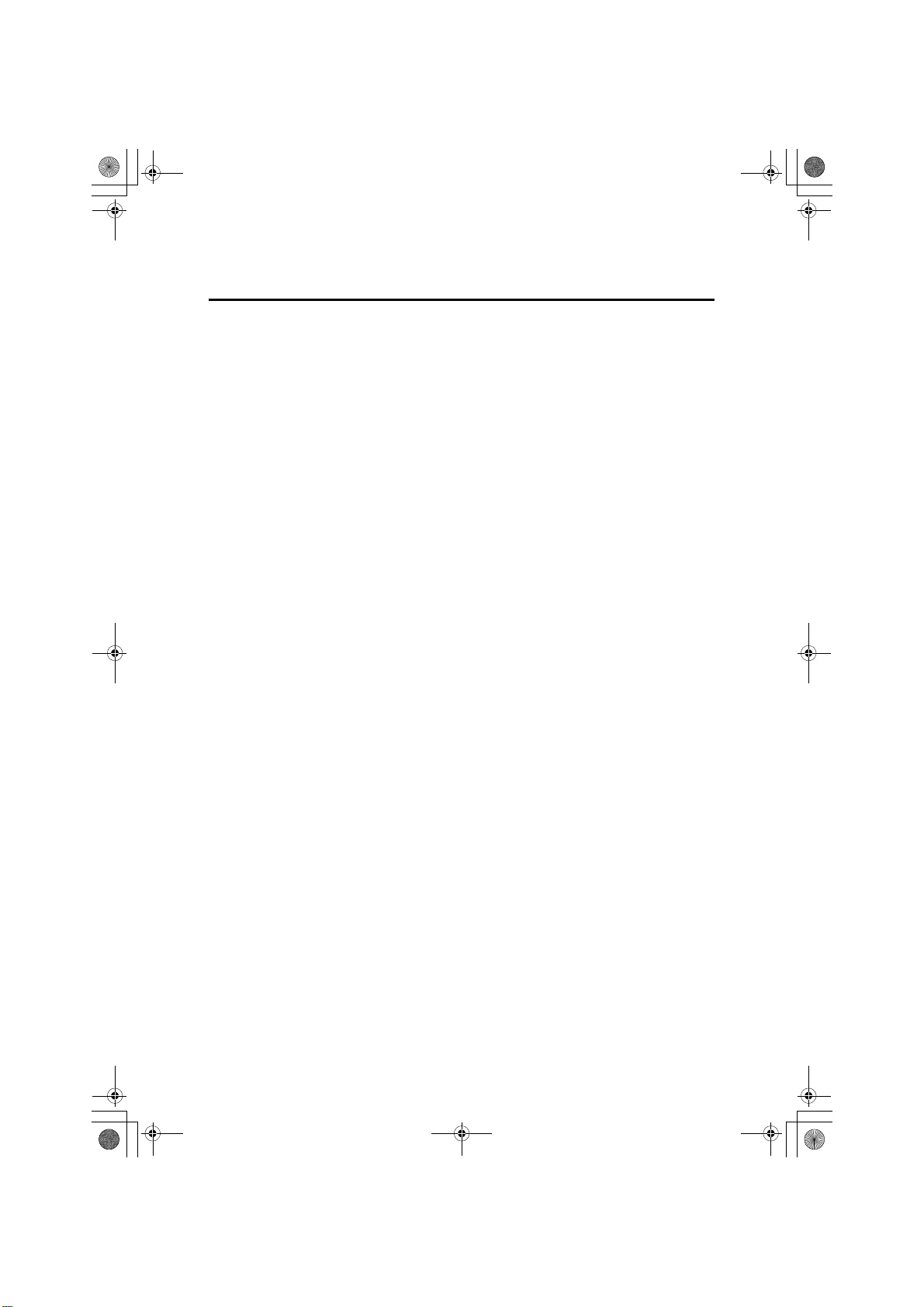
SilverV-FRTOC Page xiii Tuesday, July 25, 2000 1:33 PM
TABLE DES MATIÈRES
1.Fonctionnement
Papier d'impression .................................................................................. 1
Originaux.................................................................................................... 2
Préparation pour l'impression ................................................................ 3
Chargement du papier .................... ........ ........ ........ ...................................... 3
Configuration du bac de sortie du papier ...................................................... 4
Impression normale .................................................................................. 5
Restauration des bacs d’alimentation en papier et de sortie du papier... 7
Mode Économie d’énergie — Économies d’énergie.............................. 8
Réglage de la position de l'image imprimée .......................................... 9
Déplacement de la position de l'image vers l'avant ou vers l'arrière............. 9
Déplacement de la position de l'image vers la gauche ou vers la droite..... 10
Réglage de la densité de l'image imprimée .......................................... 11
Avant de créer un master............................................................................ 11
Après la création d'un master...................................................................... 11
Mode Teinte —Impression en demi-tons .............................................. 12
Mode Fin Réalisation d'impressions claires......................................... 13
Modification de la vitesse d'impression................................................ 14
Arrêt de la machine pendant une impression multiple........................ 15
Pour arrêter la machine pendant une impression multiple et imprimer
l'original suivant......................................................................................... 15
Pour modifier le nombre de copies entré ou pour vérifier le nombre
de copies achevées................................................................................... 15
Réduction/agrandissement prédéfinis—Réduction et
agrandissement à l'aide de taux prédéfinis ........................................ 16
Effacer centre/bord Effacement des marges centrales et des bords... 19
Touche Effacer bords Suppression des marges.................................. 21
Effacer ombre de collage—Effacement de l'ombre des originaux collés.... 23
Impression sur papier épais................................................................... 24
Position du levier de pression ..................................................................... 24
Sélection du type d'original.................................................................... 25
Mode Économie—Economie d'encre .................................................... 26
Cycle auto—Impression simultanée de plusieurs originaux .............. 27
Mode Classe—Impression groupée du même original........................ 29
Mode Mémoire—Impression groupée d'originaux différents.............. 31
Combiner—Combinaison de 2 originaux sur une page....................... 34
Impression avec sauts d'alimentation .................................................. 38
xiii
Printed Matters

SilverV-FRTOC Page xiv Tuesday, July 25, 2000 1:33 PM
Touche Programme—Mémorisation de vos réglages d'impression.... 39
Mémorisation de vos réglages .................................................................... 39
Rappel d'un programme.............................................................................. 40
Protection d'un programme......................................................................... 41
Retrait de la protection d'un programme..................................................... 42
Mode Sécurité—Impression de documents secrets............................ 43
2.Fonctions En Option
Impression en utilisant le chargeur pour 30 originaux en option ...... 45
Extérieur du chargeur de documents.......................................................... 45
Originaux..................................................................................................... 46
Placement des originaux dans le chargeur de documents. ........................ 47
Copies combinées avec le chargeur de documents .................................. 48
Mode mémoire avec le chargeur de documents......................................... 50
Impression en couleurs Utilisation des tambours couleur en option... 54
Réalisation d'impressions en couleur ......................................................... 54
Changement du tambour couleur................................................................ 54
Impression en deux couleurs ...................................................................... 56
3.Mode De Programme De Service
Accès aux programmes de service ....................................................... 59
Modification des réglages des programmes de service ..................... 61
Menu des programmes de service.............................................................. 62
Codes utilisateur ..................................................................................... 70
Comment activer le mode Codes utilisateurs (# 120) ................................. 70
Comment utiliser le mode Codes utilisateur ............................................... 71
Comment vérifier le compteur des codes utilisateur (# 121)...................... 72
Comment remettre à zéro le compteur des codes utilisateur (# 122)......... 73
Vérification du nombre total de masters et de copies réalisés sous tous
les codes utilisateurs (# 123)..................................................................... 74
Comment remettre à zéro le compteur total des codes utilisateur (# 124)... 75
4.Rajout De ConsommableS
Chargement de papier dans le bac d’alimentation en papier.............. 77
Rajouter du papier....................................................................................... 77
Modification du format du papier................................................................. 78
Quand le voyant Ajouter de l'encre (j) clignote................................. 80
Remplacement du rouleau de masters ................................................. 82
Mise en place d'un nouveau rouleau de bandes dans le distributeur
(En option).............................................................................................. 84
xiv
Printed Matters

SilverV-FRTOC Page xv Tuesday, July 25, 2000 1:33 PM
5.Que Faire En Cas De Probleme
Si la machine ne fonctionne pas comme vous le voulez .................... 85
Suppression des bourrages ............................................................. 88
x
“x” + “BOURRAGE ORIGINAL OTEZ ORIGINAL”.................................... 88
“x” + “BOURRAGE EN ENTREE OTEZ PAPIER COINCE” ..................... 91
“x” + “BOURRAGE EN MASTER OTEZ MASTER COINCE”................... 94
“x” + “BOURRAGE EN CYLINDRE OTEZ PAPIER COINCE”.................. 96
“x” + “BOURRAGE MASTER OTEZ MASTER COINCE”......................... 98
“x” + “BOURRAGE EN SORTIE OTEZ PAPIER COINCE”..................... 100
Quand le voyant Capot ouvert/Unité (M) clignote............................. 101
Quand le voyant Ejection de master Voyant (k) clignote ................ 103
Lorsque d'autres voyants clignotent................................................... 104
Lorsque les pages imprimées sont éjectées au-dessus du bac
de sortie du papier............................................................................... 105
Impressions de mauvaise qualité........................................................ 106
Saletés à l'envers du papier ..................................................................... 106
Saletés au recto du papier (traits noirs, taches) ....................................... 108
Copies blanches ou incomplètes ............................................................. 109
6.Remarques
Notes de fonctionnement ..................................................................... 111
Précautions générales .............................................................................. 111
Papier d'impression................................................................................... 113
Originaux................................................................................................... 114
Emplacement de la machine ................................................................ 115
Conditions ambiantes................................................................................ 115
Raccordement de l'alimentation................................................................ 116
Accès à la machine................................................................................... 117
Entretien de la machine........................................................................ 118
Cadre principal.......................................................................................... 118
Chargeur de documents en option............................................................ 119
Tableau de combinaisons..................................................................... 120
7.Caractéristiques
Cadre principal ...................................................................................... 121
Chargeur de documents pour 30 originaux........................................ 125
Consommables...................................................................................... 126
INDEX...................................................................................................... 127
xv
Printed Matters

SilverV-FRTOC Page xvi Tuesday, July 25, 2000 1:33 PM
xvi
Printed Matters
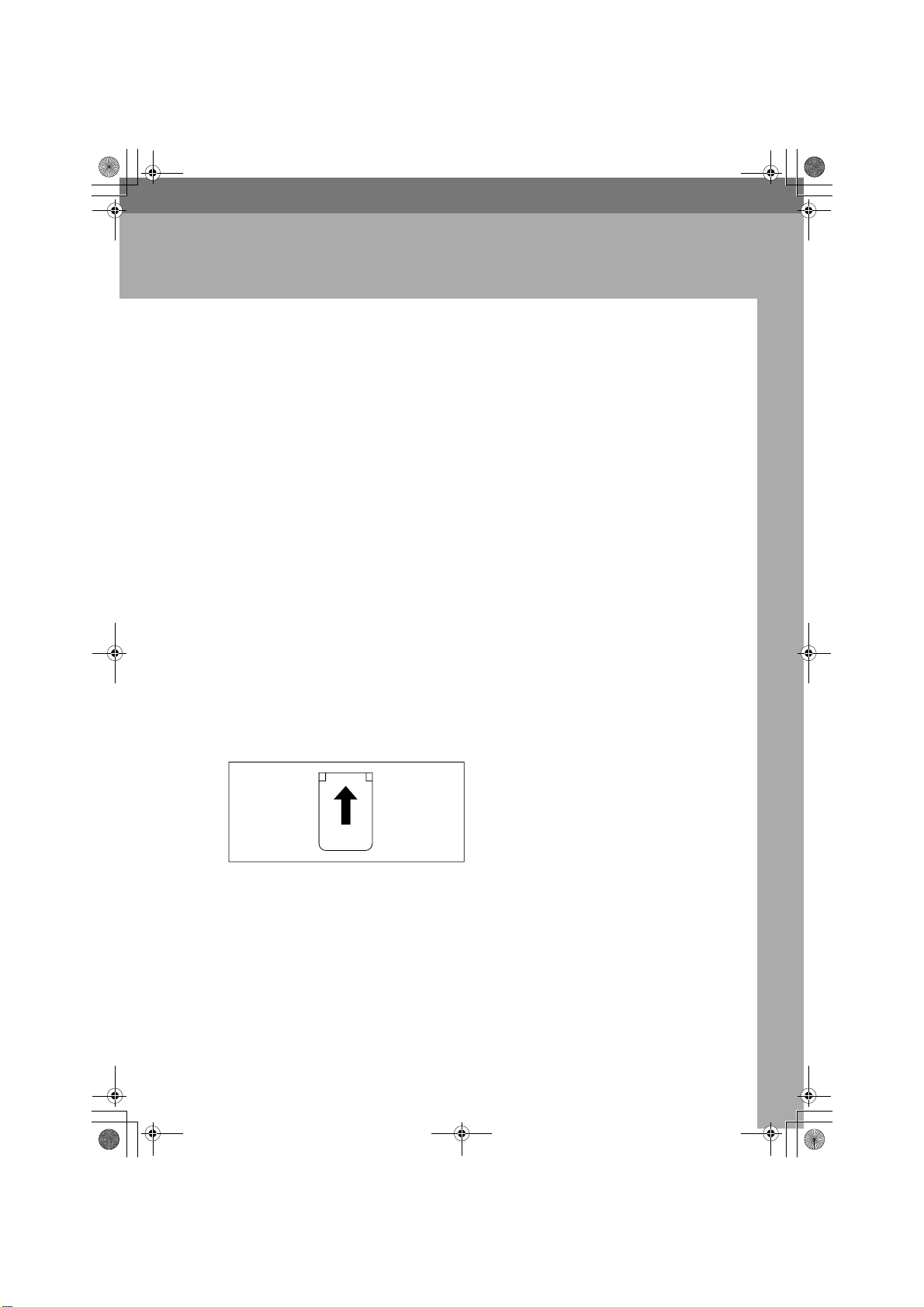
Chapter1 Page 1 Tuesday, July 25, 2000 1:33 PM
1. Fonctionnement
Papier d'impression
L'utilisation des types de papier d'impression suivants n'est pas conseillée avec
cette machine.
• Du papier aux dimensions inférieures à 90 mm × 148 mm ou à 3,6 pouces ×
5,9 pouces
• Du papier aux dimensions supérieures à 268 mm × 388 mm, 10,5 pouces × 15,2
pouces
2
• Du papier dont le poids dépasse 209,3 g/m
2
• Du papier plus léger que 47,1 g/m
• Du papier coupé grossièrement
• Du papier d'épaisseurs différentes dans une même pile.
• Du papier recourbé ou ondulé
• Du papier peu rigide
Aplanissez le papier avant de le placer dans la machine. Si vous ne parvenez pas
à supprimer toutes les courbes du papier, entassez-le avec la courbe vers le bas.
Si le papier n'est pas plat, il risque de s'enrouler autour du tambour ou des taches
pourraient apparaître.
Rangez le papier dans des endroits où il ne risque pas de se recourber ou d'absorber de l'humidité. Utilisez le papier dès que possible lorsqu'il est déballé.
N'utilisez que du papier dont le bord d'attaque est délimité par deux angles
droits, comme illustré ci-dessous.
, 12,5 livres
, 55,6 livres
GRPRIN0E
1
Printed Matters
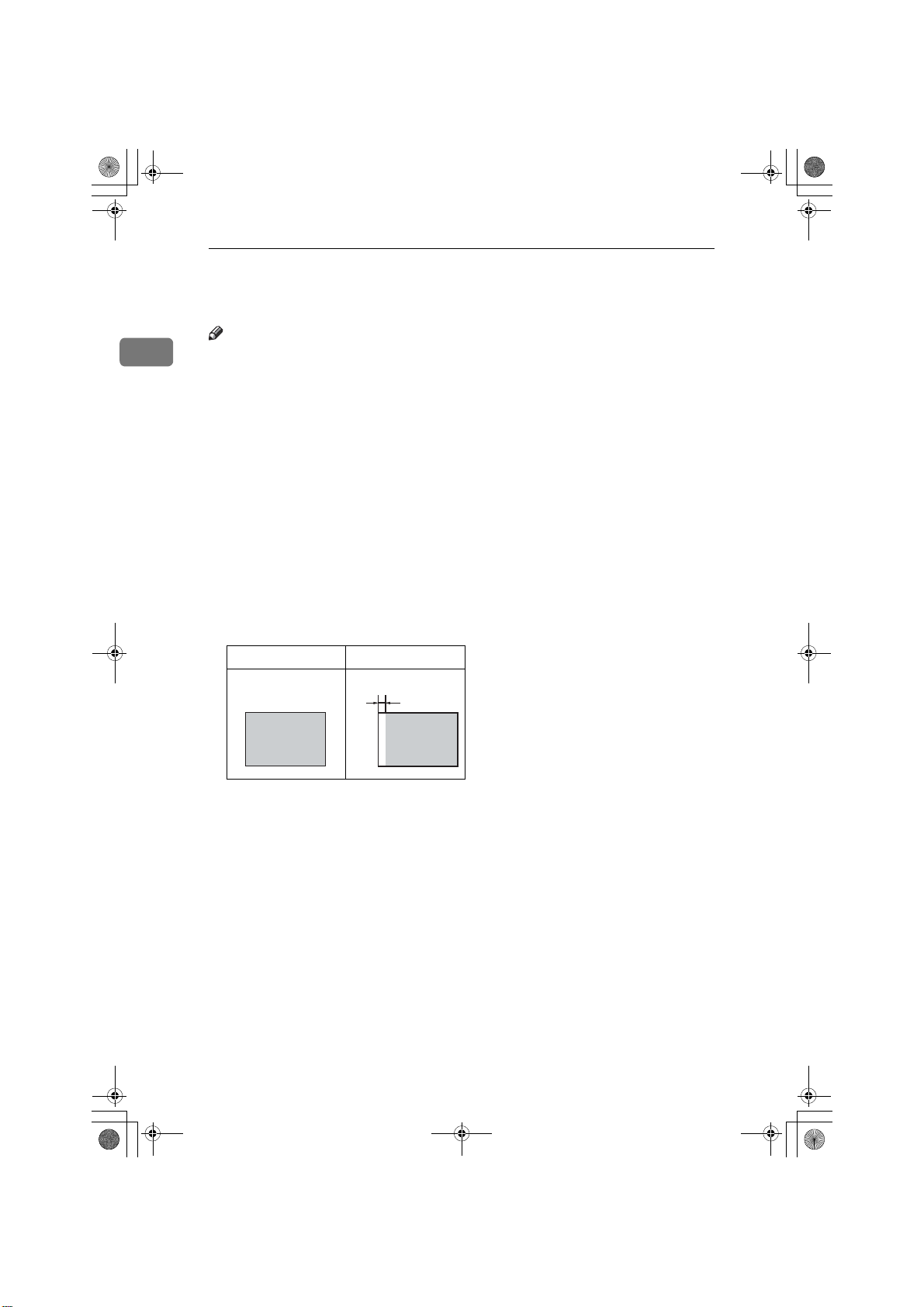
Chapter1 Page 2 Tuesday, July 25, 2000 1:33 PM
Fonctionnement
Originaux
Remarque
1
❒ Vous pouvez placer les types d'originaux suivants sur la vitre d'exposition:
• Taille maximum: 257 × 364 mm, 10,2 pouces × 14,4 pouces
• Epaisseur totale maximum: 30 mm, 1,1 pouces
• Poids total maximum: 5 kg ou 11 livres
❒ Si vous utilisez des originaux contenant des parties collées, vérifiez si les par-
ties collées adhèrent fermement à la feuille de base et appuyez sur la touche
{
Effacer ombre de collage
que l'espace entre les parties collées est inférieur à 2 mm ou 0,08 pouces, une
ombre risque d'apparaître sur les copies.
❒ Si vous utilisez des originaux contenant des lettres en caractères gras ou des
images pleines dans les bords d'attaque, les bords des copies risquent de ne
pas être propres. Dans ce cas, insérez la marge la plus large en premier ou
augmentez la vitesse d'impression.
❒ Il n'est pas possible d'imprimer les 5 premiers mm ou 0,2 pouces du bord d'at-
taque. Vérifiez si la marge du bord d'attaque est au moins égale à 5 mm ou 0,2
pouces.
Original Impression
}. Si l'épaisseur de l'original collé dépasse 0,1 mm et
❒ a: 5 mm, 0,2 pouces
2
a
Printed Matters
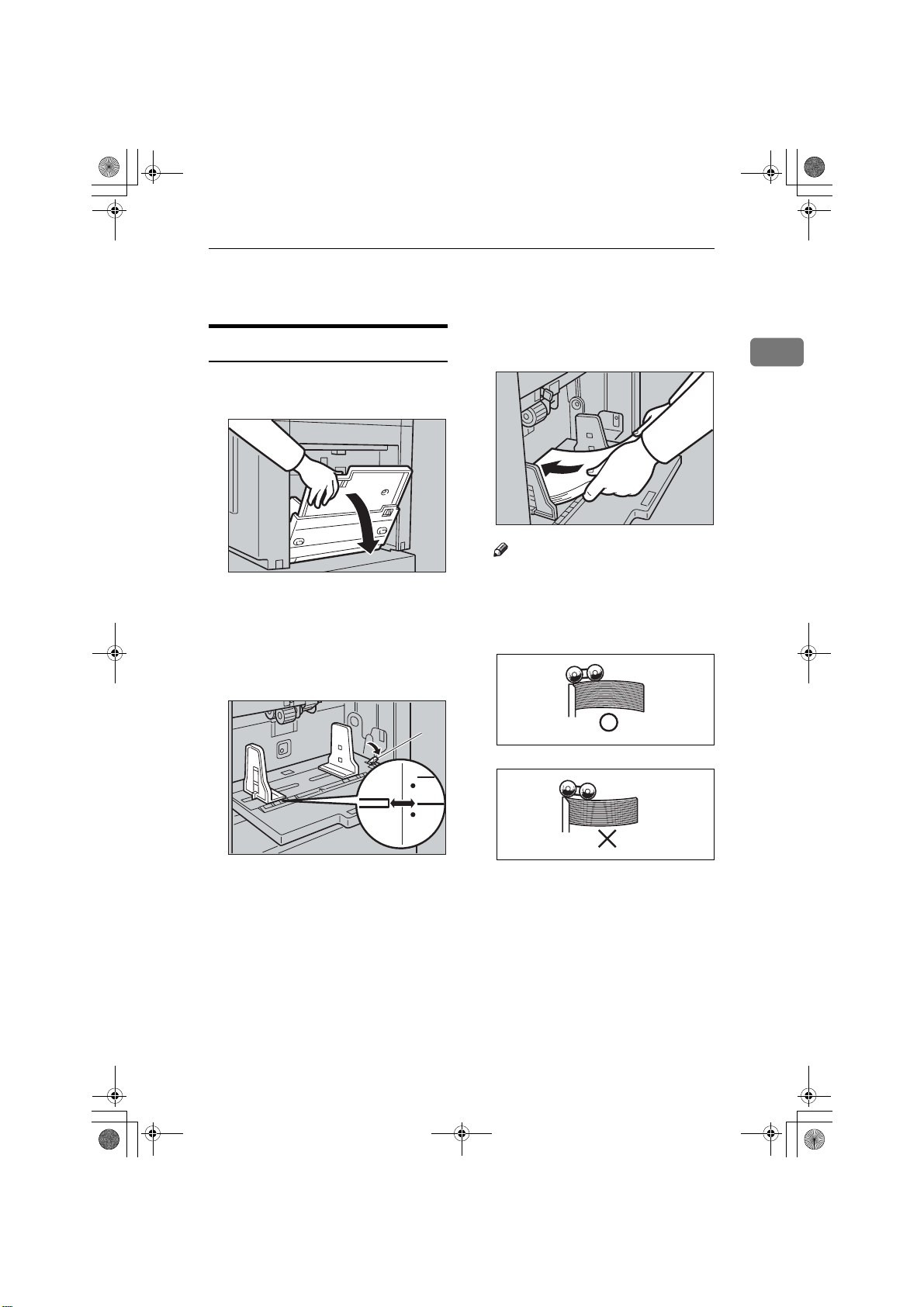
Chapter1 Page 3 Tuesday, July 25, 2000 1:33 PM
Préparation pour l'impression
Chargement du papier
Ouvrez, avec précaution, le bac
A
d’alimentation en papier.
Préparation pour l'impression
Placez le papier sur le bac d’ali-
C
mentation en papier.
1
TSLY013E
Mettez le levier de verrouillage
B
des plaques latérales d'alimentation papier en place. Réglez les
plaques latérales pour qu'elles
correspondent à l'échelle de la
taille du papier.
1: Levier de verrouillage des plaques latérales d'alimentation papier
TSLH026E
1
TSLH01AE
Remarque
❒ Aplanissez le papier avant de le
mettre en place. Si vous ne parvenez pas à supprimer toutes
les courbes du papier, entassezle avec la courbe vers le bas.
GRMARU0E
GRBATS0E
3
Printed Matters
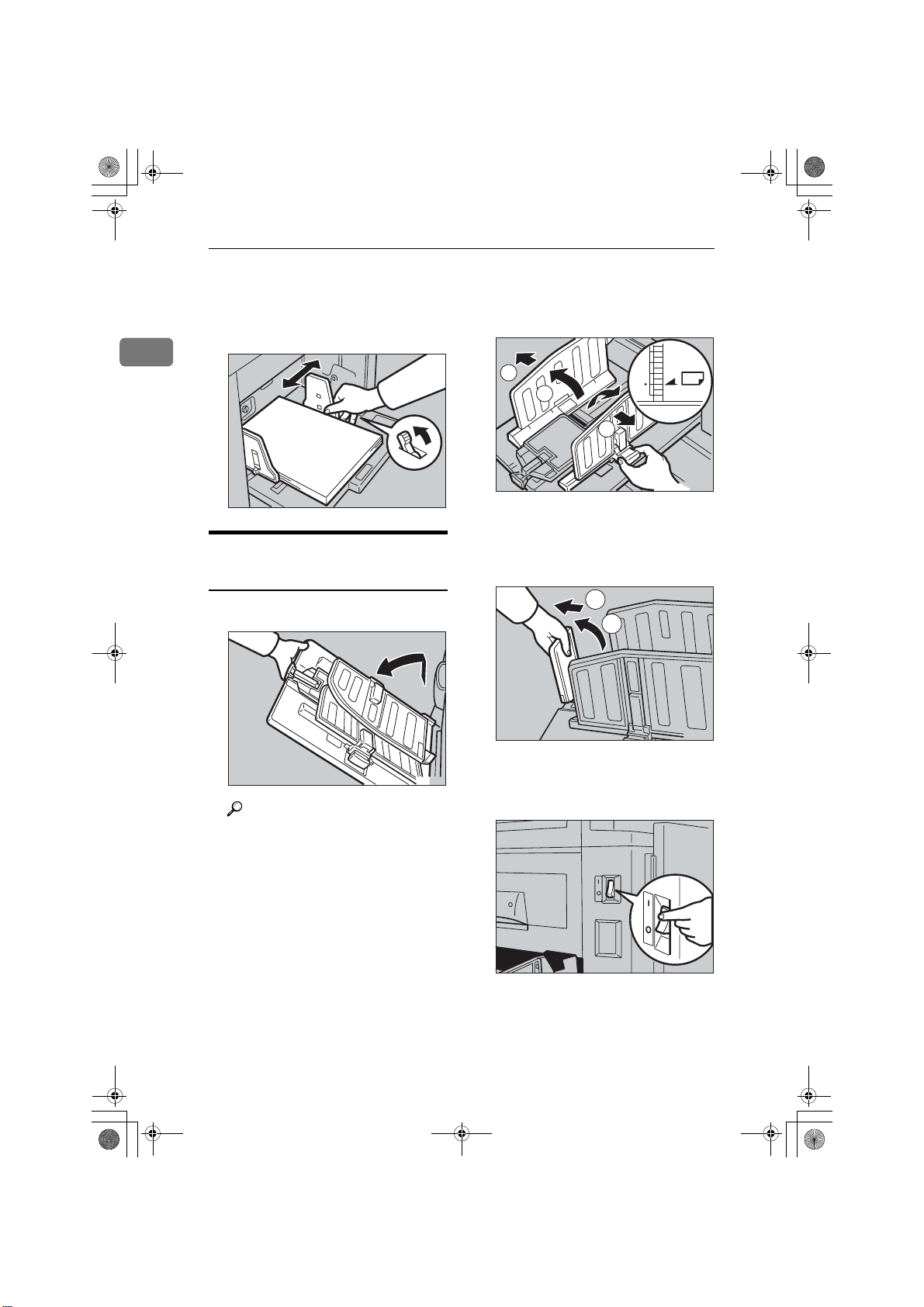
Chapter1 Page 4 Tuesday, July 25, 2000 1:33 PM
Fonctionnement
1
Vérifiez si les plaques latérales
D
B
touchent légèrement le papier.
Remettez le levier de verrouillage
en place.
TSLY015E
C
Configuration du bac de sortie
du papier
Ouvrez le bac de sortie du papier.
A
Soulevez les plaques latérales du
plateau de réception et réglez-les
aux dimensions du papier.
2
1
2
1
TSLH030E
Déplacez la plaque butoir de réception du papier pour qu'elle
corresponde à l'échelle de la taille
du papier d'impression.
22
1
TSLH01ZE
Mettez la machine sous tension
TSLH01YE
Référence
D
au moyen de l'interrupteur principal.
Lorsque les copies ne s'empilent
pas bien, voir ⇒ P.105 “Lorsque
les pages imprimées sont éjectées
au-dessus du bac de sortie du papier”.
On
Off
On
Off
TSLH01RE
4
Printed Matters
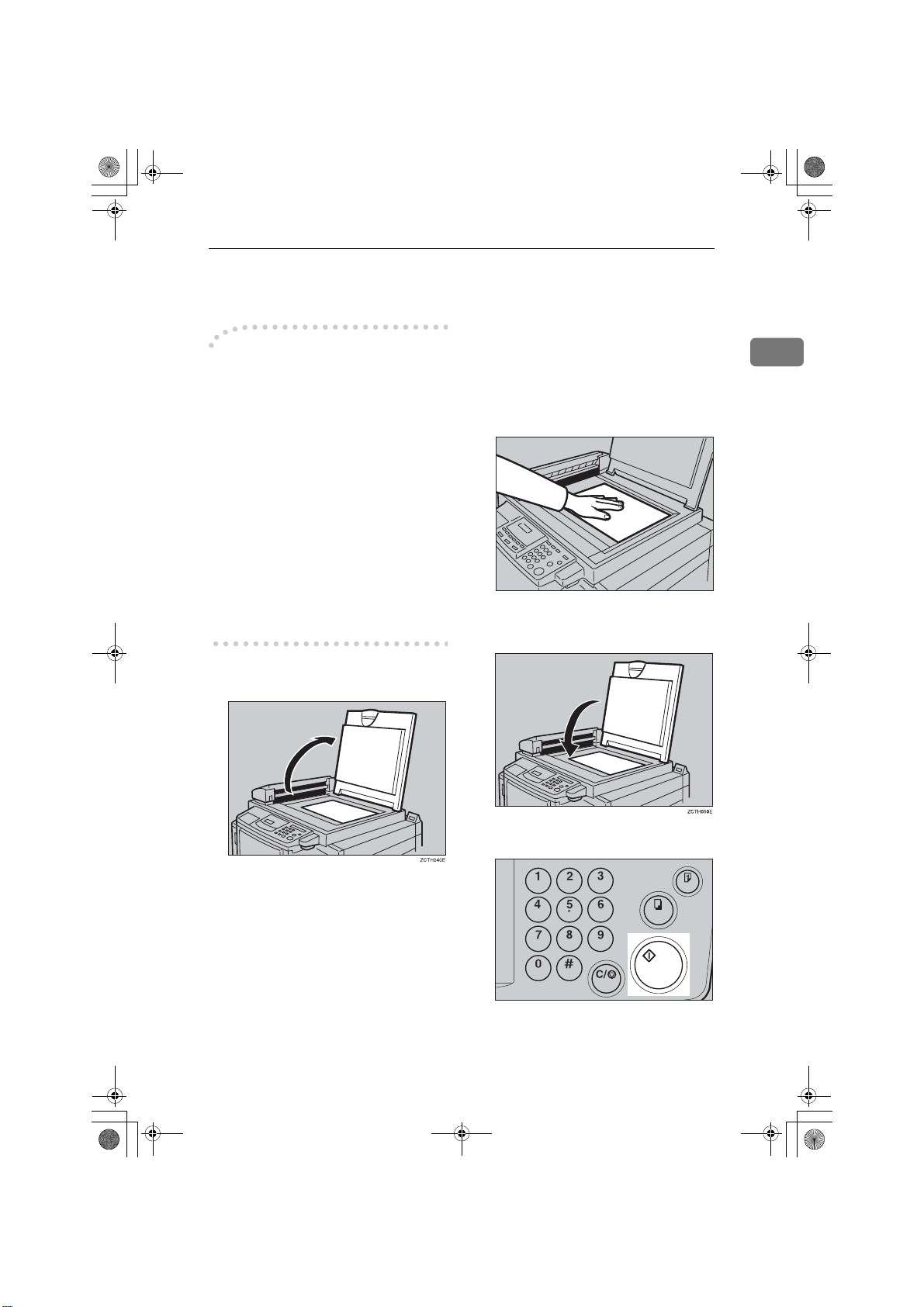
Chapter1 Page 5 Tuesday, July 25, 2000 1:33 PM
Impression normale
----
Impression
Dans le présent manuel, le mot “Impression” s'utilise par opposition au
terme “Copie” afin de différencier le
processus utilisé par la machine pour
réaliser des copies et le processus utilisé par un photocopieur normal.
Un photocopieur standard scanne
l'original pour chaque série de copies
réalisées. La présente machine par contre scanne une seule fois l'original puis
elle réalise des copies multiples à partir
de ce document maître ou master.
Ce chapitre décrit les opérations pointues de base que votre machine est capable d'effectuer.
Impression normale
Placez l'original face vers le bas
B
sur la vitre d'exposition (de contact). L'original doit se trouver
centré par rapport aux marques de
taille figurant sur l'échelle de
droite.
Abaissez le cache vitre d'exposi-
C
tion.
1
TSLH010E
Soulevez le cache vitre d'exposi-
A
tion.
Appuyez sur la touche
D
Une page de test aboutit dans le
bac de sortie du papier.
{{{{
Départ
}}}}
.
TSLS012E
5
Printed Matters
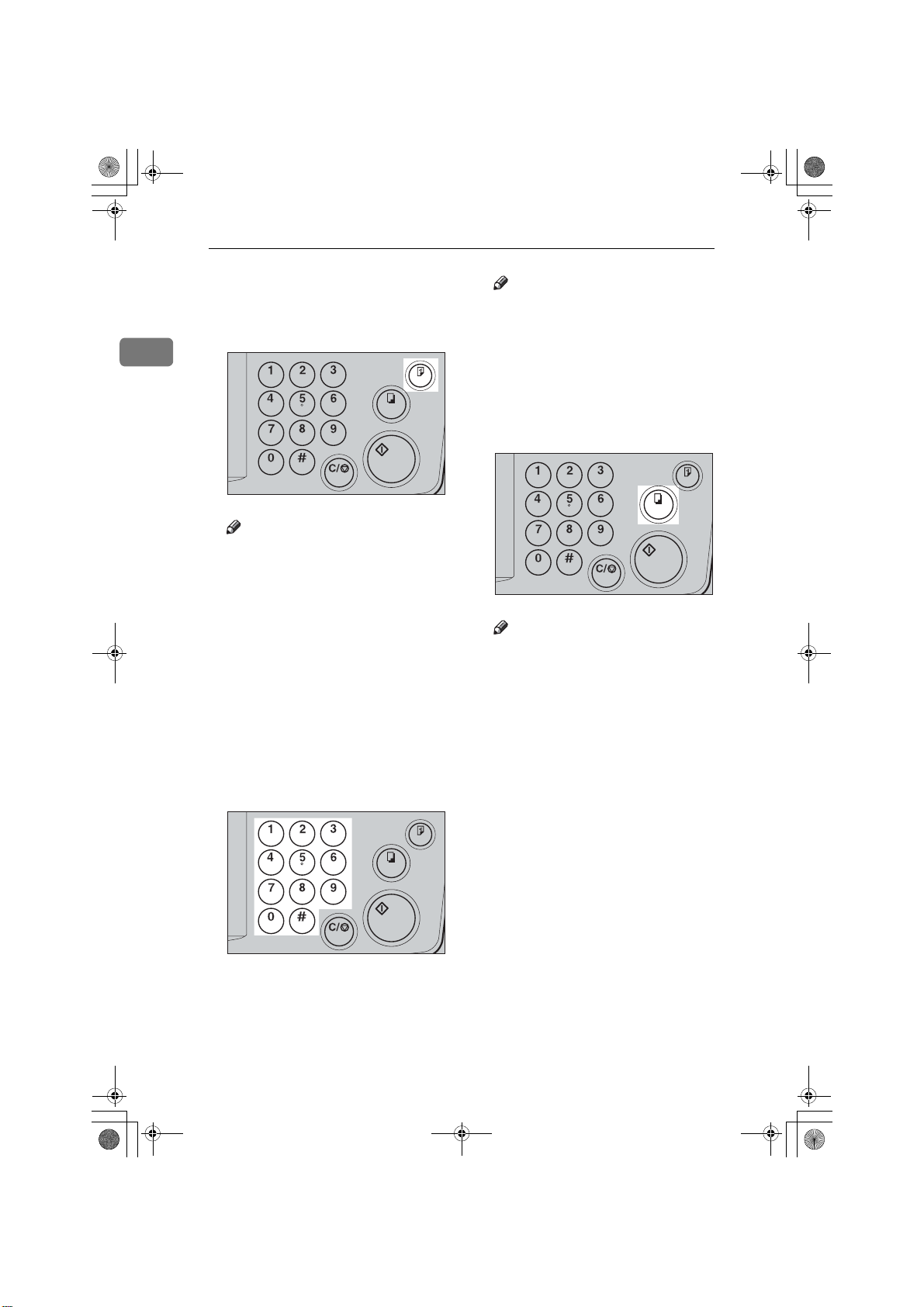
Chapter1 Page 6 Tuesday, July 25, 2000 1:33 PM
Fonctionnement
1
Appuyez sur la touche {{{{
E
et vérifiez la densité de l'image et
l'emplacement de l'image sur
l'épreuve.
Remarque
❒ Si l'emplacement de l'image
n'est pas correct, réglez-le à
l'aide des touches de {
} ou du disque de mode
l'image
fin. Voir ⇒ P.9 “Réglage de la position de l'image imprimée”.
❒ Si la densité de l'image est légè-
rement trop sombre ou trop
claire, réglez-la à l'aide des touches {WWWW} ou de la touche {VVVV}.
Voir ⇒ P.11 “Réglage de la densité
de l'image imprimée”.
Entrez le nombre d'impressions
F
souhaité à l'aide des touches Numériques.
Epreuve
Position de
TSLS013E
}}}}
Remarque
❒ Vous pouvez entrer jusqu'à
9999 copies en une fois.
❒ Pour modifier le nombre entré,
appuyez sur la touche {
} et entrez le nouveau nom-
Stop
bre.
Appuyez sur la touche {{{{
G
}}}}.
sion
Remarque
❒ Lorsque l'impression est termi-
née, le même nombre de copies
est automatiquement défini
pour le travail suivant.
❒ Pour arrêter la machine pen-
dant un travail d'impression
multiple, appuyez sur la touche
{
Effacer/Stop
❒ Pour remettre la machine sur sa
condition d'origine après l'impression, appuyez sur la touche
{
Effacer Modes/Économie d'éner-
}.
gie
}.
Effacer/
Impres-
TSLS014E
TSLS011E
6
Printed Matters

Chapter1 Page 7 Tuesday, July 25, 2000 1:33 PM
Restauration des bacs d’alimentation en papier et de sortie du papier
Restauration des bacs d’alimentation en
papier et de sortie du papier
Retirez le papier des bacs d’ali-
A
mentation en papier.
Le bac d’alimentation en papier
s’abaisse.
Mettez la machine hors tension
B
au moyen de l'interrupteur principal.
TSLY016E
ZCTH140E
Déplacez la plaque d’extrémité
D
jusqu’à ce que sa poignée soit alignée sur l’extrémité du bac.
Abaissez le butoir.
E
Déplacez les plaques latérales
F
vers le côté puis abaissez-les.
1
TSLH021E
TSLH01VE
Fermez le bac d’alimentation en
C
papier.
TSLH020E
1
Fermez le bac.
G
22
1
22
TSLH01ME
7
Printed Matters

Chapter1 Page 8 Tuesday, July 25, 2000 1:33 PM
Fonctionnement
Mode Économie d’énergie — Économies
d’énergie
1
Si vous n’utilisez pas l’appareil pendant un certain délai après l’impression, ou
lorsque vous appuyez sur la touche {
vous la maintenez enfoncée pendant trois secondes, l’écran s’éteint et l’appareil
passe en mode Économie d’énergie. Lorsque vous appuyez à nouveau sur la
touche {
tionnement. En mode Économie d’énergie, la machine consomme moins d’électricité.
Voir “Économie d’énergie automatique” ⇒ P.62 “Menu des programmes de servi-
ce”.
Effacer modes/Économie d’énergie
Effacer modes/Économie d’énergie
}, l’appareil revient en mode de fonc-
} et que
8
Printed Matters
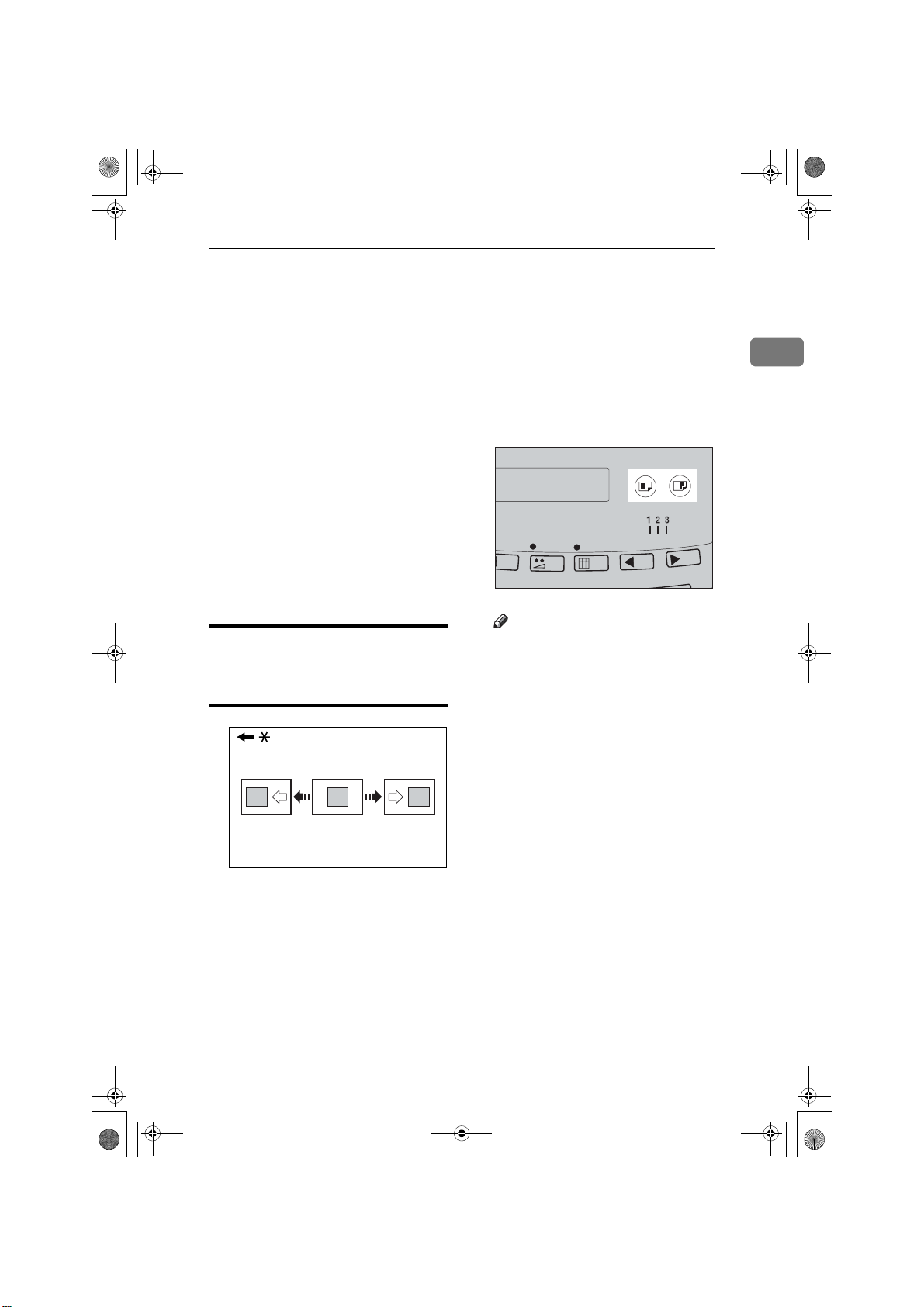
Chapter1 Page 9 Tuesday, July 25, 2000 1:33 PM
Réglage de la position de l'image imprimée
Réglage de la position de l'image
imprimée
Après la création du master, vous
pouvez régler la position de l’image à
votre meilleure convenance. Vous
pouvez procéder de deux manières
différentes:
❖❖❖❖
Le déplacement de la position de
l'image vers l'avant ou vers l'arrière
Réglez la position de l'image à l'aide
des touches
❖❖❖❖
Le déplacement de la position de l'image vers la gauche ou vers la droite
Réglez la position de l'image à
l'aide du disque de mode fin du
plateau latéral .
{
Position de l'image
}
.
Déplacement de la position de
l'image vers l'avant ou vers
l'arrière
GRFORW0E
* Sens d'alimentation du papier
Appuyez sur la touche {{{{
A
}}}} gauche pour déplacer
l’image
l’image vers l’avant et sur celle de
droite pour la déplacer vers l’arrière.
Remarque
❒ Lorsque vous déplacez l'image
vers l'avant, laissez une marge
de plus de 5 mm (ou de 0,2 pouces) au niveau du bord d'attaque. S'il n'y a pas de marge, le
papier risque de s'enrouler
autour du tambour et de provoquer un bourrage.
❒ Les touches droite ou gauche de
{
Position de l'image
l'image par pas de 0,5 mm ou
0,02 pouces chaque fois qu'elles
sont sollicitées. Lorsque le
voyant change, la position de
l'image se déplace d'environ 5
mm ou 0,2 pouces.
Position de
} déplacent
1
TSLS015E
9
Printed Matters
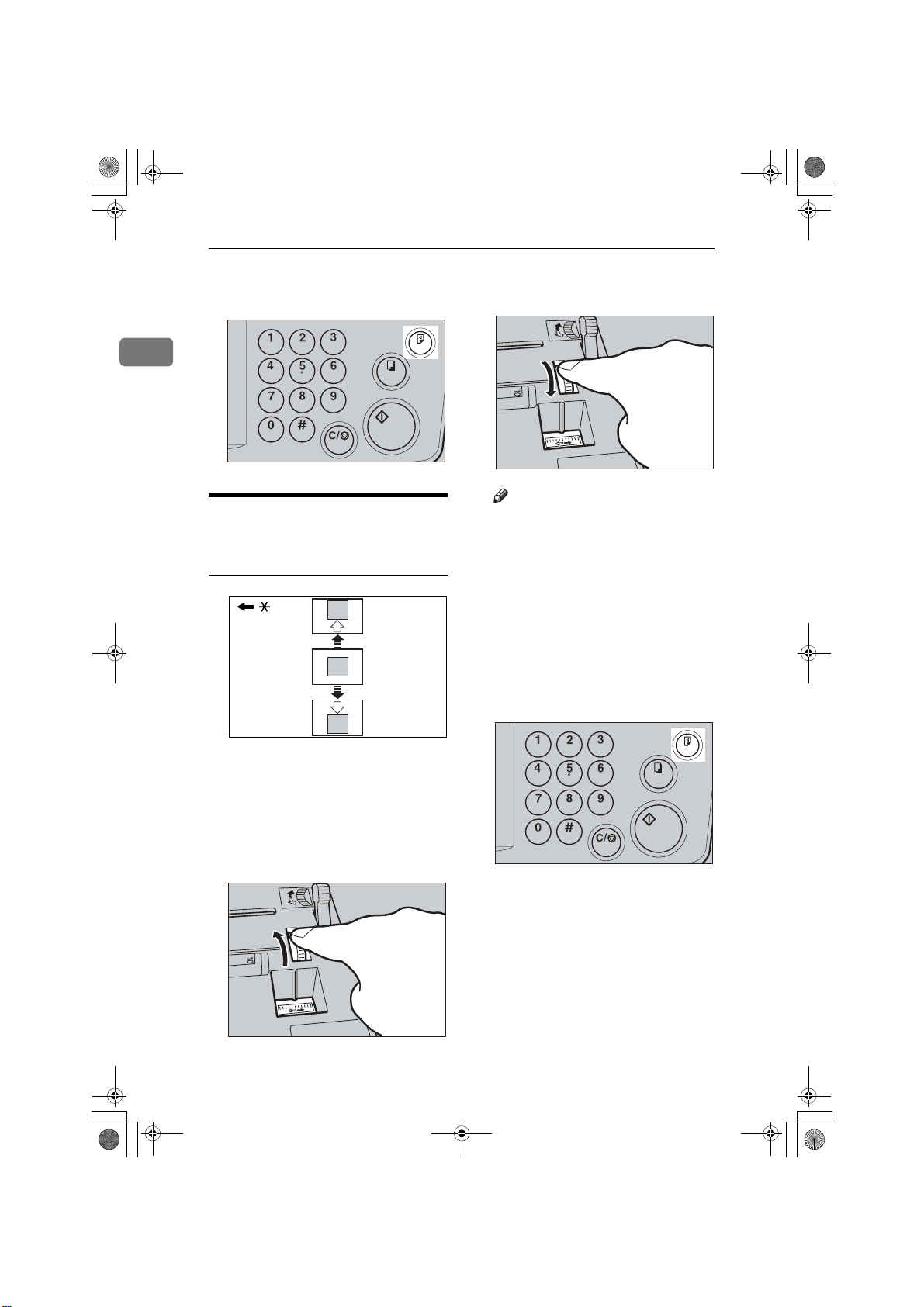
Chapter1 Page 10 Tuesday, July 25, 2000 1:33 PM
Fonctionnement
Appuyez sur la touche
B
pour vérifier la position de l'image.
1
{{{{
Epreuve
❖❖❖❖
}}}}
Déplacement de l'image vers la
gauche
TSLS013E
Déplacement de la position de
l'image vers la gauche ou vers
la droite
GRLEFT0E
* Sens d'alimentation du papier
Tournez le bouton de réglage pré-
A
cis du bac latéral comme sur les illustrations.
❖❖❖❖
Déplacement de l'image vers la
droite
Remarque
❒ La position de l'image peut être
déplacée jusqu'à environ 10 mm
ou 0,4 pouces de chaque côté.
Chaque division sur l'échelle représente 2 mm ou 0,08 pouces.
Réglez les plaques latérales du
B
plateau de réception en fonction
de la position du papier d'impression.
Appuyez sur la touche
C
pour vérifier la position de l'image.
{{{{
Epreuve
TSLH02JE
}}}}
TSLS013E
10
TSLH02IE
Printed Matters

Chapter1 Page 11 Tuesday, July 25, 2000 1:33 PM
Réglage de la densité de l'image imprimée
Réglage de la densité de l'image
imprimée
Vous pouvez régler la densité de
l'image en fonction de vos besoins.
Deux méthodes sont possibles:
❖❖❖❖
Avant de créer un master
Réglez la densité de l'image à l'aide
de la touche {
❖❖❖❖
Après la création d'un master
Réglez la densité de l'image à l'aide
de la touche {WWWW} ou de la touche
{VVVV}.
Densité de l'image
}.
Avant de créer un master
Utilisez les touches {{{{
A
l'image
touche {{{{
}}}} avant d'appuyer sur la
}}}}.
Départ
Densité de
Après la création d'un master
Appuyez sur la touche {{{{WWWW}}}} ou sur
A
la touche {{{{VVVV}}}}. Pour augmenter la
vitesse, appuyez sur {{{{VVVV}}}}. Pour la
réduire, appuyez sur {{{{WWWW}}}}.
Remarque
❒ Plus la vitesse d'impression
augmente, plus l'image est claire. Pour obtenir des copies plus
foncées, diminuez la vitesse
d'impression.
1
11
Printed Matters
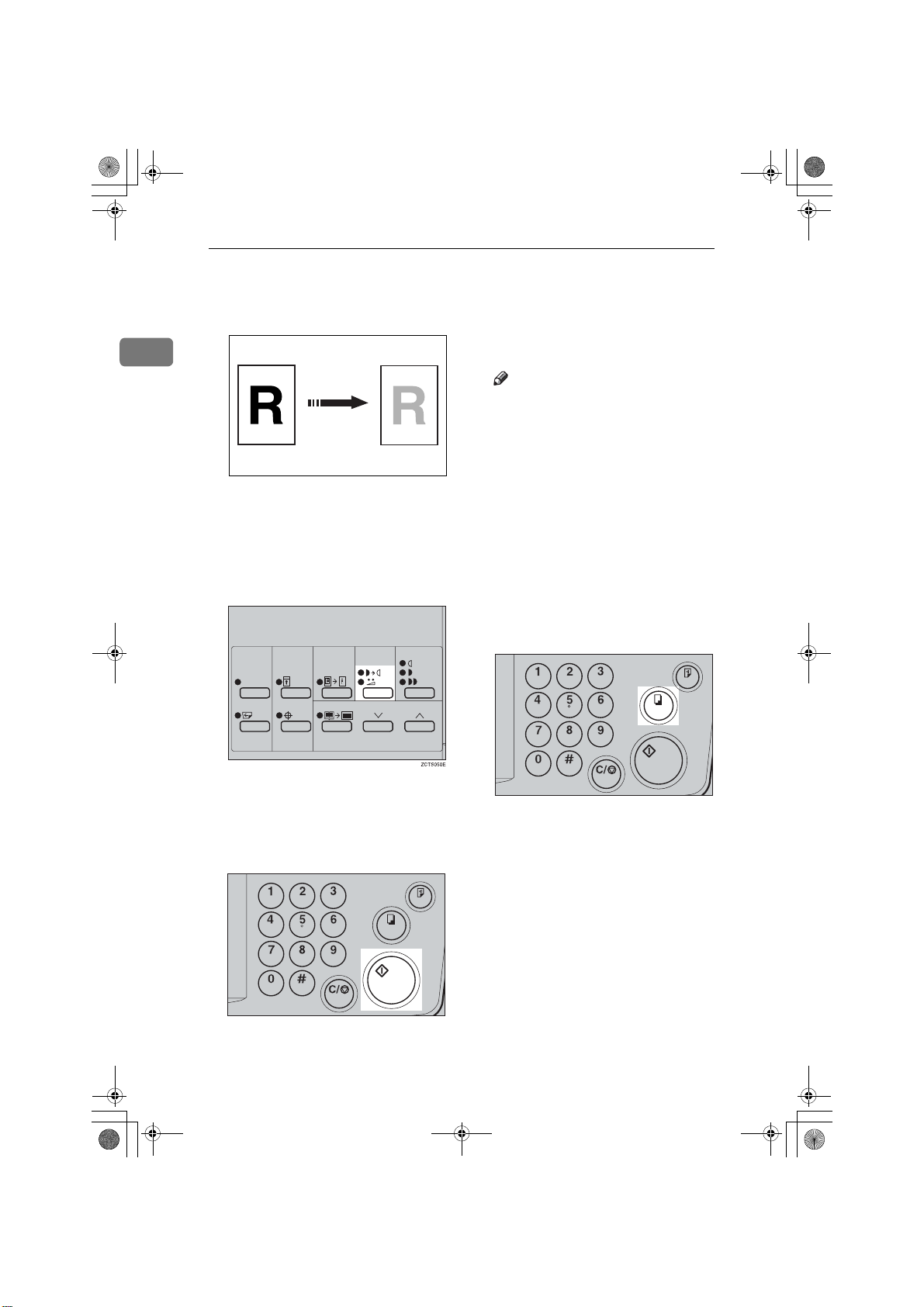
Chapter1 Page 12 Tuesday, July 25, 2000 1:33 PM
Fonctionnement
Mode Teinte —Impression en demi-tons
1
Utilisez les touches {
pour réaliser des impressions en
demi-tons.
Appuyez sur la touche {{{{
A
}}}} pour sélectionner le mode
nomie
Teinte (indicateur du haut).
GRTINT0E
Teinte/Économie
Teinte/Éco-
Vérifiez la position de l'image sur
D
l'impression d'essai ou sur l'épreuve.
Remarque
❒ Si l'emplacement de l'image
n'est pas correct, réglez-le à
l'aide de la touche {
} (Voir ⇒ P.9 “Réglage de
l'image
la position de l'image imprimée”)
}
ou du disque de mode fin du
plateau latéral (voir ⇒ P.10 “Dé-
placement de la position de l'image
vers la gauche ou vers la droite”).
Entrez le nombre d'impressions
E
souhaité à l'aide des touches numériques.
Appuyez sur la touche {{{{
F
}}}}.
sion
Position de
Impres-
12
Placez vos originaux sur la vitre
B
d'exposition ou dans le chargeur
de documents en option.
Appuyez sur la touche {{{{
C
Départ
TSLS014E
}}}}.
TSLS012E
Printed Matters
